Hogyan hozzunk létre a kivetítő
Ahhoz, hogy használni projektor, meg kell telepíteni és konfigurálni. Ha kicsomagolta a készüléket, és azonnal elküldte az objektívet egy fehér lapot, a kép minősége nem megfelelő. Meg kell kiszámítani a távolságot, függessze fel a képernyőn, válassza ki a kép méretét, kalibrálja a színeket, a fényerőt és a kontrasztot. Akkor hívja fel a varázsló, amely mindezt egy tisztességes díjat. De ahhoz, hogy megértsük, hogyan kell beállítani a projektor elég könnyű.

Állítsa be a projektor és lehet egymástól függetlenül
A termék telepítése előtt győződjön meg róla, hogy olvassa el a dokumentumokat, amelyek kapcsolódnak hozzá. Mindegyik modell vetítők saját árnyalatokat. Ha még nem kapta meg a „doboz”, és nem kell az utasításokat, megtalálható a hivatalos honlapon a gyártó.
Modern projektor - ez nem filmoskop a diafilmek, ami megtekinthető a „fehér lap”. Bár semmi sem akadályozza meg, hogy a régi vágású módon. De ahhoz, hogy jó minőségű kép, és teljes mértékben érzik a hatását jelenlét, szükség van egy speciális képernyőn. Mérete nagymértékben függ attól, hogy hogyan kell telepíteni és hogyan kell beállítani a vetítők.
A gyártó honlapján, hogy egy számológép. Ott meg kell adni a képernyő méretét és a készülék oldalán. És kap az ajánlott távolság a projektor a falra. Ez a példakénti érték - adott esetben állítsa be a hossza legfeljebb egy milliméter.
Találja magát, meg kell dobni arányt eszköz, a vízszintes és függőleges eltolás. Ezek a paraméterek a berendezések műszaki. Rájuk lehet kitalálni, hová tegye.

Ha van egy standard szoba egy kanapéval és egy pár szék (ahelyett, hogy a színház néhány üléssor), a képernyő kell lógott magasságban 61-92 cm a padlóról
Ha a vetítési arány 3: 1 (3-1), és a képernyő mérete - 200 cm, a távolság között kell lennie a cikk és a fal - 3 × 200 (vetítési arány szorozva méret). Ez az ajánlott érték. Több összpontosított saját megítélése. Ha a kép nem tetszik, diavetítő.
A függőleges elmozdulás függ, hogy milyen magasságban kell lennie vetítők. Ezt a paramétert a megadott százalékban. Valaki hozza a lejátszó készülék a padlón, hogy valaki - az éjjeliszekrényen, hogy valaki - lóg a mennyezetről. Ha a függőleges elmozdulása a „plusz” jel (például, + 90%), a kép lesz az eszköz fölött. Ha a megjelölés "mínusz" (-91%) - az alábbiakban. Egyes modellek, akkor forog a kamera.
Megfelelő telepítés a képernyő - szintén egy fontos pont. Természetesen ez nagyban függ a helyzet a szobában. Vetítők kell annak érdekében, hogy meg lehet nézni filmeket kényelmesen. De még mindig kell követni néhány iránymutatást.
kapcsolat
PC-re
Miután csatlakozik a számítógép érzékeli a jelenlétét a projektort. Ha ez megy, hogy befejezze a illesztőprogram telepítése. Vagy tinktúra vetítők keresése „Signal forrás”, és adja meg a portot, amelyhez a kábel megy.
- Start - Control Panel.
- Ikon "Screen". Ő a „Regisztráció” részben.
- Válassza ki a „Képernyő felbontása” vagy „Display Settings”. Távoztak.
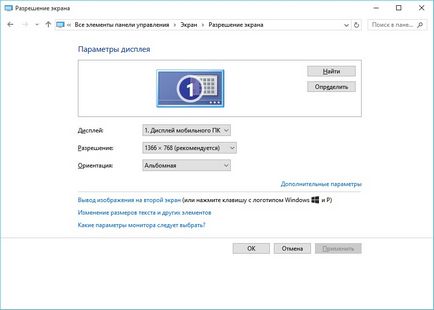
- Ha a PC „látja” vetítők, a menü elérhető lesz a két asztalon.
- Továbbá, a legördülő „Több képernyő” listában jelenik meg ott.
- Megadhatja az elsődleges kijelző. Majd kapcsoljuk.
- Vagy a „Kettős” sort a monitor és a nyúlvány mindennek ugyanaz volt.
- Vagy „bővíteni a képernyőkön” opciót. Aztán egy eszköz lesz folytatása egy másik. Ha húzza egy tárgy felett „határ” a monitor, akkor jelenik meg a vetítés.
A számítógép könnyű kitalálni, hogyan kell bekapcsolni a projektor kép:
- Nyílt megjelenítési beállításokat. Ez az, ahol a munka két kijelzővel.
- Jelölje ki az asztali gépről.
- Megjegyzés: a beállítás „Orientation”. Ott kiválaszthatja a „táj” opciót, „Portrait” és „fordított”.
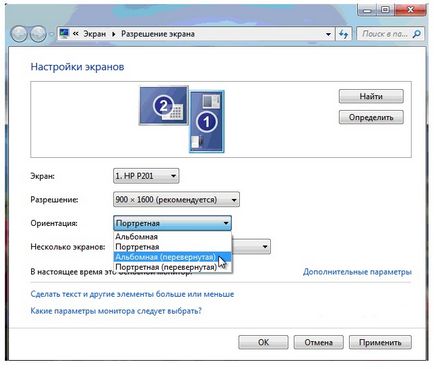
Beállítása a képernyő tájolása a Windows 7
Amikor számítógéphez csatlakoztatva hibaüzenet jelenhet meg egy projektor a típus „A jel nem ismerhető fel.” Ez nem azt jelenti, hogy a berendezés nem kompatibilis. Egyszerűen a készülék nem támogatja a felbontást, ami telepítve van a számítógépen. Nézze meg az utasításokat a terméket, milyen méretű a kép illik hozzá. Ugyanez áll rendelkezésre információ a hivatalos honlapján a gyártó. Állítsa be a kívánt felbontást a megjelenítési beállításokat.
Ha a készülék nem csak az elsődleges monitor, a végső beállítása a projektor meg kell csinálni a nagy képernyőn. Ez nem túl kényelmes. Különösen akkor, ha a számítógép messze van, és nem látja a vetítés.
A termék támogatja a Wi-Fi-vel. De szükséges, hogy hozzon létre egy DLNA szerver (multimédia) dolgozni egy ilyen hálózat. Tovább kiskaput - A projektor csatlakoztatása a PC és a monitor a projektort. És akkor két képernyőt.
A lejátszóhoz vagy set-top box

A kép azt mutatja, hogyan kell csatlakoztatni a projektort egy set-top box és egyéb berendezések
Vetítők párosítva van a DVD-lejátszóhoz vagy set-top box, ha vannak megfelelő portok bennük. De aztán a paraméterek kiválasztása függ a menü az összes felhasznált termékek. És ez nagyban függ a modell.
A kivetítő csatlakozik a játékos, mint egy normális monitor. Miután csatlakozik, válassza a Beállítások és állítsa be a megfelelő felbontást. Azt állítják, a jellemzői a vetítők. Mindenképpen olvassa el az utasításokat ezeket az eszközöket. Ha a nagy képernyőn kényelmetlen „mászni” a paramétereket a keresést a kívánt elemet, csatlakoztassa a konzolt a monitor, úgy állítsa be, majd csatlakoztassa a projektor.

Nehéz megszerezni a lánc kábeleket. Fuss a projektor az új hardvert. És akkor képes lesz arra, hogy élvezze a képet.
Vezeték nélküli hálózaton keresztül, hogy könnyebb:
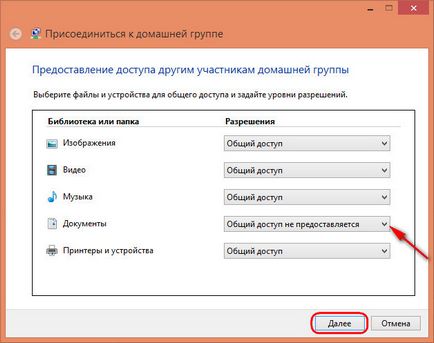
Kiválasztása objektumok megosztani
Beállítás képek
Annak igazolására, a fényerő az irodában fontos. Minden készült képernyőn. Egy kis nézőszám jobb, hogy összpontosítson a telítettség és a gamma. Ezek az egyértelműség növelése.
Ezt meg lehet tenni PC-n keresztül.
- Vezérlőpult - Display.
- „Színkalibrálás”.
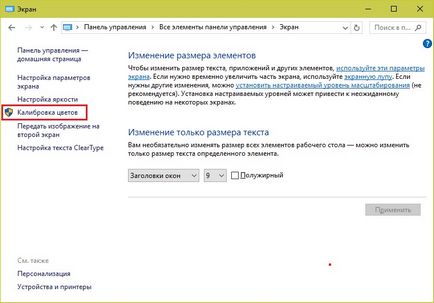
Színkalibrációval a Windows 7
- Menü megnyitása lépés, hogy a monitor (képernyő), hogy szeretné beállítani.
- Ismételten nyomja meg a „Tovább” gombra. Az út során, olvassa el az utasításokat, hogy megjelennek az ablakban.
- Lesz egy példa a „jó” és „rossz” tartományban. Összpontosítani rá, és az ő felfogása.
- Teszi ki, hogy a megfelelő értéket, majd a „Tovább” gombra.
- Amikor kiválasztja a kontraszt és a fényerő is, meg fog jelenni a referencia képeket magyarázatokkal.
Power Point
Projektor gyakran használják megjelenítésére prezentációkat. A Power Point programmal még egy külön eszköz.
- Ez fül „Slide Show” (nem a menü, azaz a lapon).
- Nyissa meg a listát a „Show ...”.
- Ha minden megfelelően van csatlakoztatva és konfigurálva, nem lesz kivetítő.
- Megváltoztatni a mérete és minősége a kép, kattintson a „Resolution”.
- Akkor használja az „hangszóró mód”. Így jelenik meg a képernyőn megjelenő gombok, hogy ellenőrizzék a bemutatót, és tudomásul veszi.